Vì thói quen lưu giữ ảnh cũ nên sau một thời gian dài sử dụng, bộ sưu tập của bạn sẽ bị đầy và để có thể lưu được những bức ảnh mới bạn cần phải xóa những hình ảnh không cần thiết đi. Tuy nhiên việc xóa ảnh trong bộ sưu tập trên điện thoại Android cũng cần phải đúng cách vì thế bài viết dưới đây 9Mobi.vn sẽ hướng dẫn bạn các cách để xóa ảnh trên điện thoại Android đơn giản và hiệu quả nhất.
- Bộ sưu tập hình nền, màn hình khóa chất cho điện thoại
- Cách xóa chữ trên ảnh bằng PicsArt trên điện thoại Android, iPhone
- Top ứng dụng xóa ảnh trùng lặp trên điện thoại Android
- Cách khôi phục ảnh đã xóa trên điện thoại Samsung
- Cách xóa nền ảnh trên điện thoại Android và iOS
Thời gian gần đây 9mobi.vn nhận được khá nhiều báo cáo của người dùng về lỗi xóa ảnh trên điện thoại Android, mặc dù đã nhấn nút Delete để xóa ảnh, tuy nhiên chỉ vài phút sau những ảnh đã xóa lại hiển thị trong thư viện ảnh.

Hướng dẫn xóa ảnh trên điện thoại Android
Trong bài viết dưới đây, 9mobi.vn sẽ hướng dẫn bạn cách khắc phục lỗi này cũng như cách xóa ảnh trên điện thoại Android.
Các cách xóa ảnh trên điện thoại Android
Nếu đang phải đối mặt với lỗi không xóa được ảnh, bạn có thể tham khảo một số cách dưới đây để xóa ảnh trên điện thoại Android.
Cách 1: Khởi động lại điện thoại
Nếu không xóa được ảnh trên điện thoại Android, giải pháp đầu tiên là thực hiện khởi động lại để làm mới thiết bị. Đôi khi nguyên nhân gây ra lỗi có thể là do các file tích lũy tạm thời, bộ nhớ đầy.
Cách 2: Xóa ảnh đúng cách
Cách duy nhất để xóa ảnh trong thư viện ảnh là nhấn nút Delete. Tuy nhiên nếu sử dụng Google Photos làm ứng dụng thư viện ảnh, các bước xóa ảnh sẽ phức tạp hơn.
Nếu sử dụng ứng dụng làm thư viện ảnh ngoại tuyến và không lưu trữ ảnh trên dịch vụ đám mây, bạn chỉ cần nhấn nút Delete để xóa ảnh. Nếu kích hoạt sao lưu trên Google Photos hay các dịch vụ lưu trữ đám mây khác, có 2 cách để xóa ảnh:
- Xem thêm: Top dịch vụ lưu trữ đám mây
- Trường hợp 1: Đầu tiên mở hình ảnh, tìm và nhấn nút Delete nằm góc dưới cùng bên phải để xóa ảnh khỏi điện thoại và dịch vụ đám mây.
- Trường hợp 2: Bằng cách vuốt lên hoặc nhấn chọn biểu tượng 3 dấu chấm, trên màn hình sẽ hiển thị tùy chọn Delete from device.
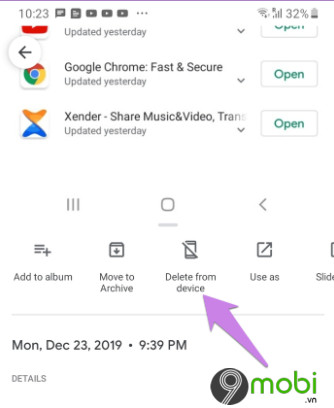
Nhấn chọn tùy chọn để xóa hình ảnh khỏi điện thoại Android của bạn. Tuy nhiên vì Google Photos liên tục đồng bộ với đám mây nên chỉ có bản sao hình ảnh trên điện thoại bị xóa.
Cách 3: Kiểm tra các dịch vụ đám mây khác
Ngoài Google Photos, bạn có thể kiểm tra xem các dịch vụ đám mây khác có đang được kích hoạt trên điện thoại Android của mình không, chẳng hạn như dịch vụ đám mây của Samsung hoặc Huawei.
Để vô hiệu hóa các dịch vụ này, truy cập mục Settings (cài đặt) =>Accounts (tài khoản). Tìm và nhấn chọn tài khoản đám mây của bạn, trên màn hình bạn sẽ thấy các mục đang được đồng bộ. Nếu ứng dụng thư viện hình ảnh được kích hoạt, chỉ cần vô hiệu hóa ứng dụng.
Bước tiếp theo tìm và xóa ảnh mà bạn muốn. Thao tác này sẽ xóa ảnh khỏi điện thoại và các dịch vụ đám mây.
Cách 4: Dọn sạch thùng rác
Hầu hết các ứng dụng thư viện ảnh đều có thư mục thùng rác, thư mục này lưu trữ các hình ảnh đã xóa trong vòng 30 - 60 ngày, sau khoảng thời gian này hình ảnh sẽ bị xóa vĩnh viễn.
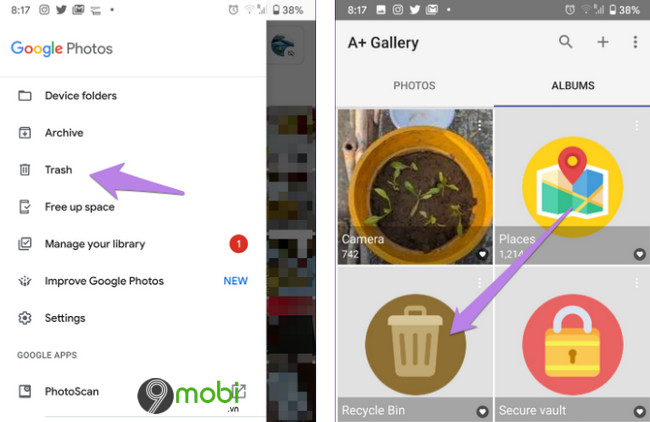
Tiến hành dọn sạch thùng rác của bạn và khởi động lại điện thoại xem hình ảnh đã bị xóa sạch hay chưa.
Cách 5: Xóa bộ nhớ cache
Đôi khi nguyên nhân gây ra lỗi không xóa được ảnh trên điện thoại Android có thể là do bộ nhớ cache ứng dụng thư viện ảnh, chẳng hạn như Google Photos. Thực hiện theo các bước dưới đây để xóa bộ nhớ cache ứng dụng thư viện ảnh và sửa lỗi:
Bước 1: Mở ứng dụng Settings (cài đặt) trên điện thoại Android =>Apps & notifications (ứng dụng & thông báo). Trên một số thiết bị khác mục này có tên là Apps (ứng dụng).
Bước 2: Trên màn hình sẽ hiển thị danh sách các ứng dụng đã cài đặt. Nhấn chọn biểu tượng 3 dấu chấm nằm góc trên cùng chọn Show system apps (hiển thị ứng dụng hệ thống).
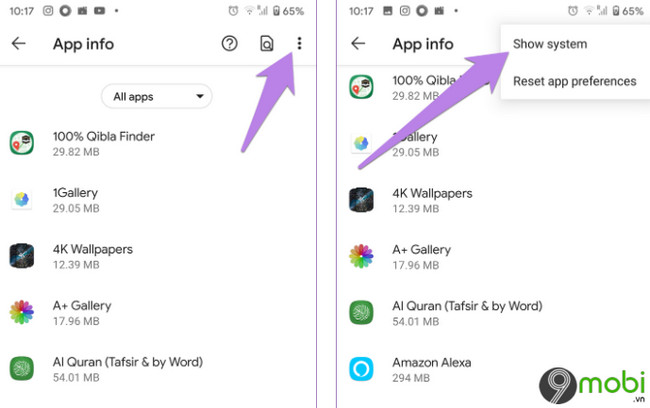
Bước 3: Tìm và nhấn chọn mục Media storage (bộ nhớ đa phương tiện).
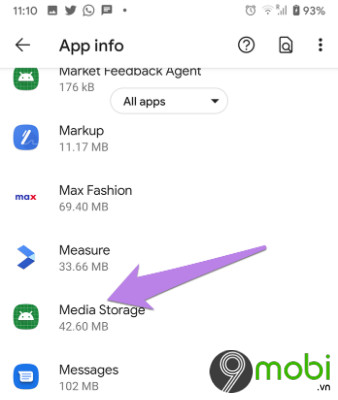
Bước 4: Nhấn chọn Storage (bộ nhớ) =>Clear cache (xóa bộ nhớ cache).
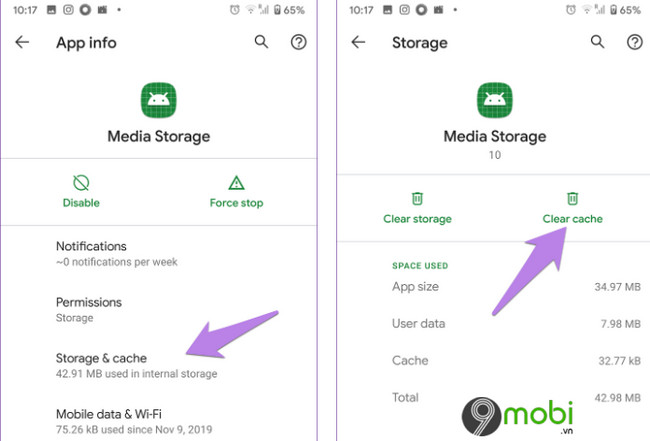
Thực hiện các bước tương tự để xóa bộ nhớ cache Google Photos và các ứng dụng thư viện ảnh khác được cài đặt trên thiết bị.
- Xem thêm: Cách xóa bộ nhớ cache trên iPhone hoặc iPad
Cách 6: Tháo thẻ nhớ SD
Nếu hình ảnh được lưu trữ trong thẻ nhớ ngoài SD, nguyên nhân gây ra lỗi không xóa được ảnh có thể là do thẻ nhớ SD bị lỗi. Thử tháo thẻ nhớ ra rồi lắp lại và xóa ảnh xem lỗi còn hay không.
Nếu vẫn không xóa được ảnh, tiến hành di chuyển ảnh vào bộ nhớ điện thoại và xóa ảnh xem đã xóa được chưa. Nếu xóa được ảnh thủ phạm là do thẻ nhớ bị lỗi, bị hỏng. Trong trường hợp này chuyển hết dữ liệu trên điện thoại vào máy tính rồi format thẻ nhớ.
Cách 7: Xóa thư mục ảnh thumb
Ngoài ra bạn cũng có thể xóa thư mục chứa ảnh thumb để sửa lỗi không xóa được ảnh trên điện thoại Android.
Mở ứng dụng File Explorer trên điện thoại của bạn. Trên cửa sổ cài đặt ứng dụng, kích hoạt tùy chọn Show hidden files. Sau khi kích hoạt tùy chọn, truy cập thư mục DCIM, tại đây bạn sẽ thấy có thư mục .thumbnails. Chọn tất cả các file trong thư mục và xóa đi.
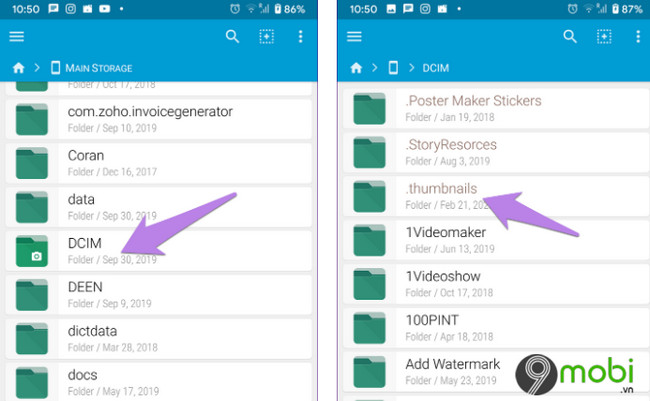
Cuối cùng khởi động lại điện thoại Android của bạn và xem đã xóa được ảnh hay chưa.
Cách 8: Gỡ bỏ cài đặt ứng dụng
Nếu đã áp dụng những cách trên nhưng vẫn không xóa được ảnh trên điện thoại Android, giải pháp cuối cùng cho bạn là gỡ bỏ cài đặt ứng dụng thư viện ảnh, chẳng hạn như Google Photos.
Để làm được điều này, truy cập Settings (cài đặt) =>Apps (ứng dụng). Tìm và nhấn chọn ứng dụng thư viện ảnh => chọn Uninstall (gỡ bỏ cài đặt). Hoặc cách khác là nhấn chọn biểu tượng 3 dấu chấm ở góc trên cùng, chọn Uninstall Updates (gỡ cài đặt các bản cập nhật). Sau khi gỡ bỏ càu đặt ứng dụng, tiến hành khởi động lại thiết bị và truy cập Play Store để tìm và tải lại ứng dụng.
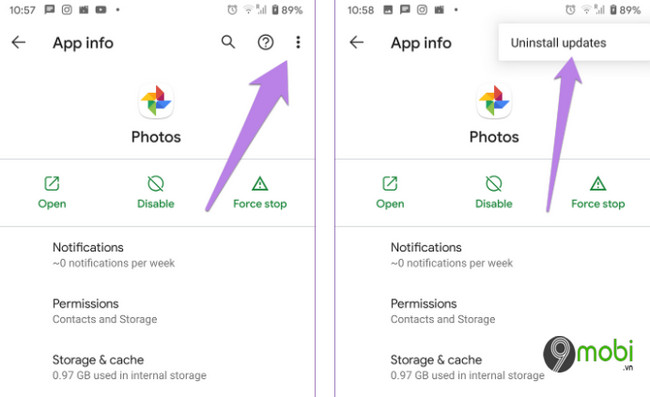
https://9mobi.vn/cac-cach-xoa-anh-tren-dien-thoai-android-26638n.aspx
Bài viết trên đây 9mobi.vn vừa hướng dẫn bạn các cách xóa ảnh trên điện thoại Android. Ngoài ra nếu có bất kỳ thắc mắc hoặc câu hỏi nào cần giải đáp như cách xoá ảnh trên iPhone như thế nào, bạn đọc có thể để lại ý kiến của mình trong phần bình luận bên dưới bài viết nhé.
- Xem thêm: Cách xoá ảnh trên iPhone